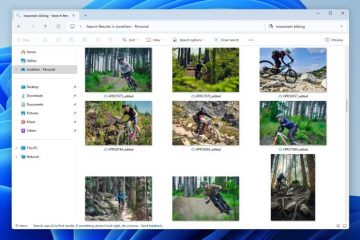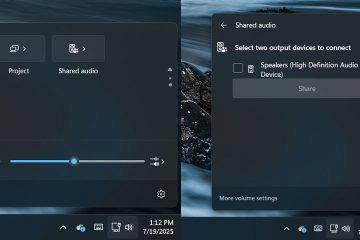Google Chrome 有時會將其搜索引擎切換到其他引擎,通常是在安裝新的擴展程序、軟件或更新後。如果您發現搜索不再通過 Google,只需點擊幾下即可修復。以下是如何在任何設備上再次將 Google 設置為默認搜索引擎。
1) 將 Google 設置為桌面(Windows 和 macOS)上的默認搜索引擎
在 PC 或 Mac 上打開 Chrome,然後單擊右上角的三個垂直點。向下滾動並選擇“設置”選項。現在,選擇左側邊欄中的“搜索引擎”選項。
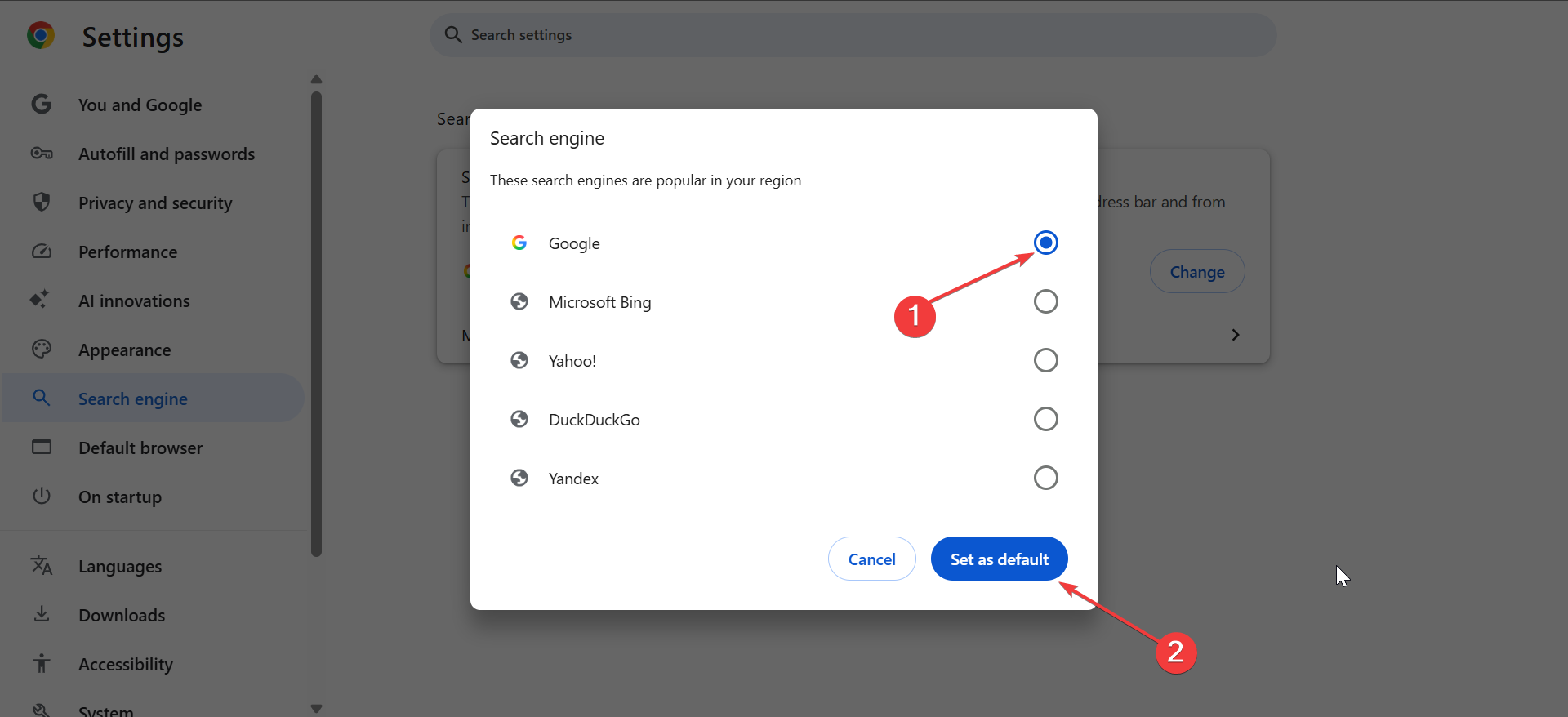
在右側窗格中,點擊當前搜索引擎旁邊的“更改”按鈕,選擇 Google,然後點擊設置為默認值。您還可以在地址欄中輸入 chrome://settings/searchEngines 直接進入此菜單。
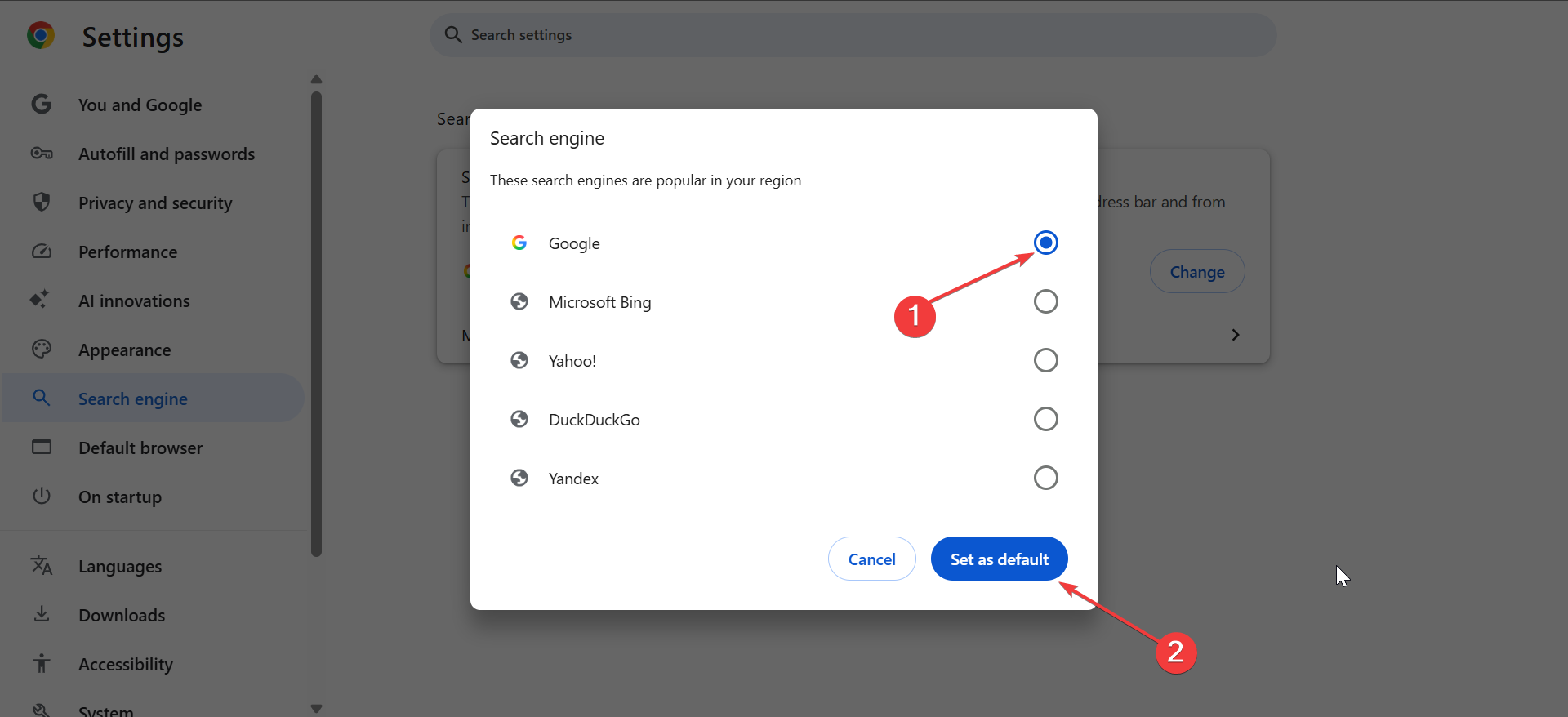
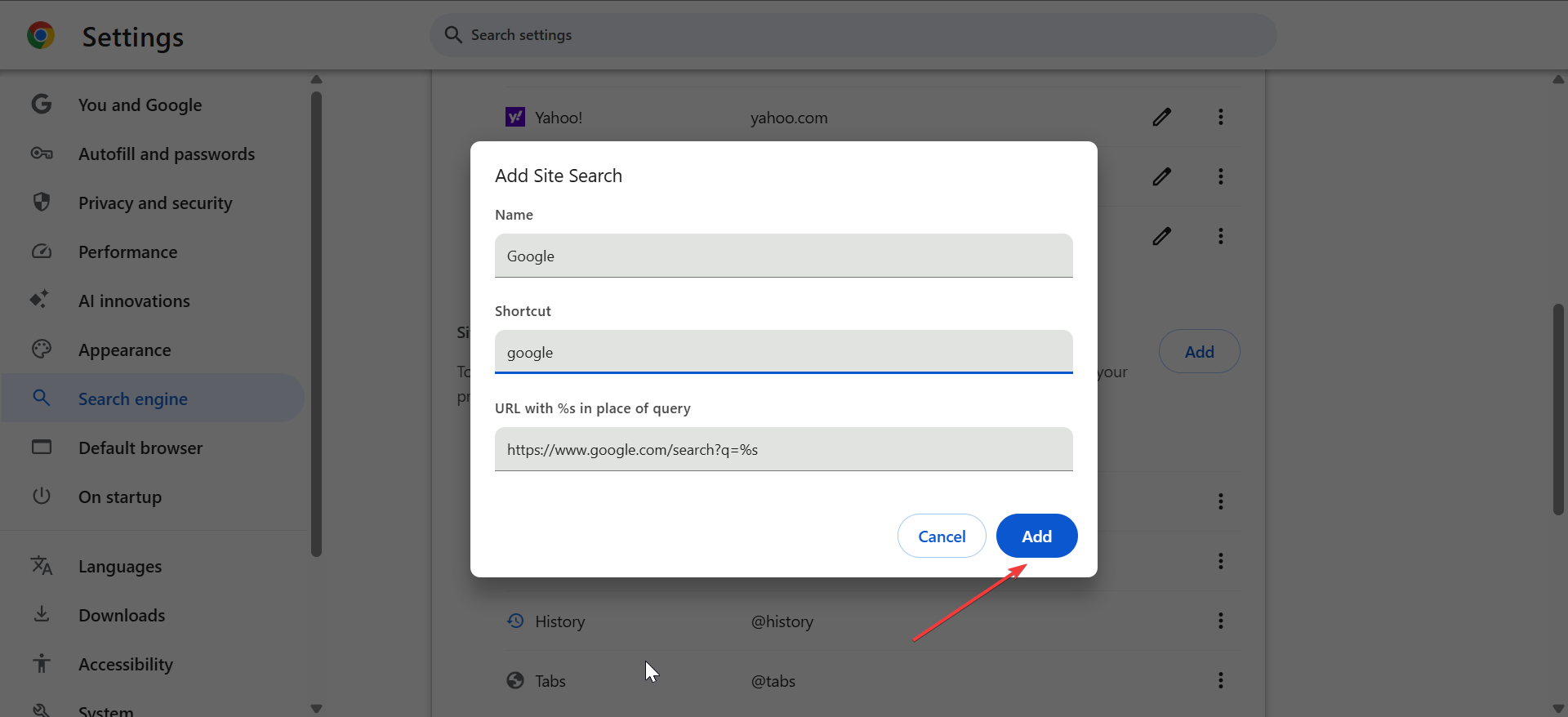
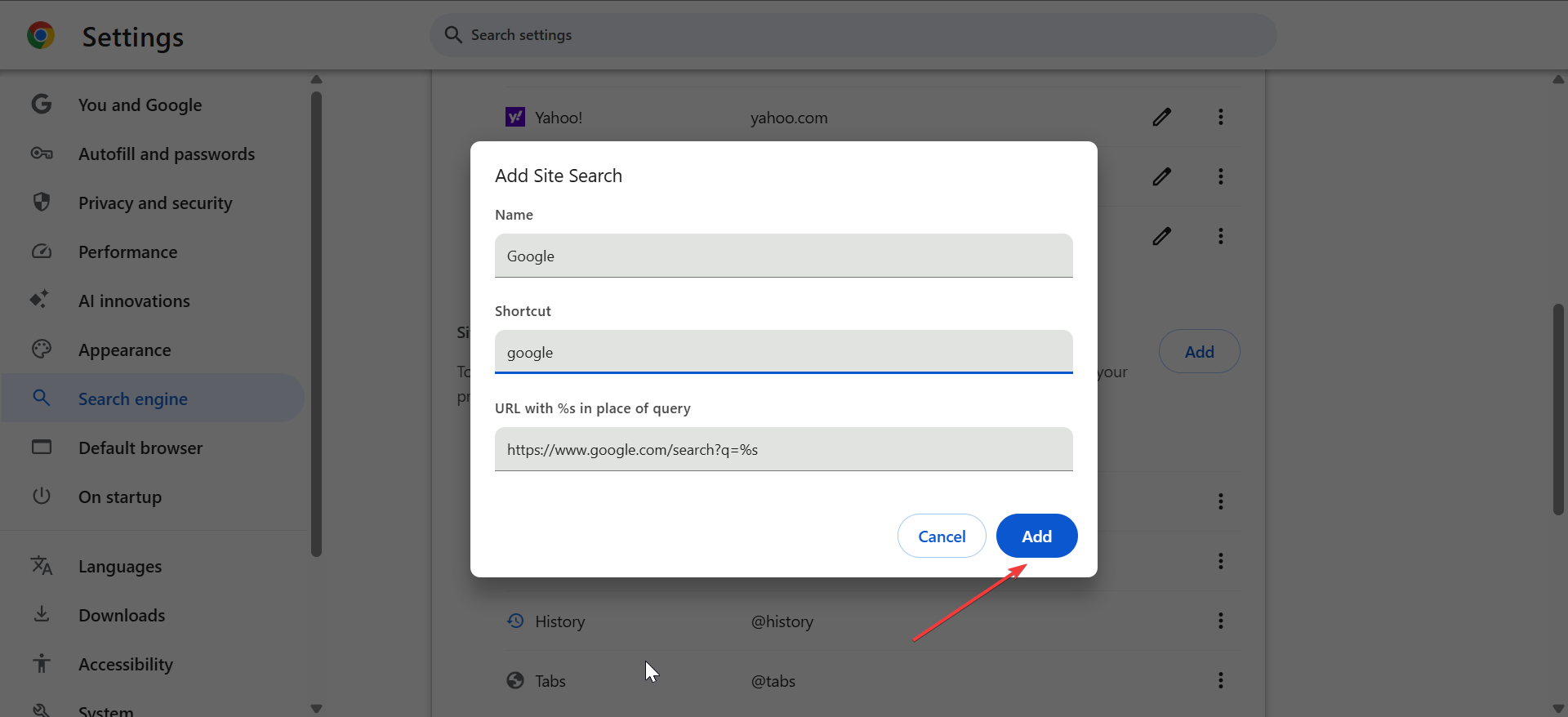
如果 Google 未出現在列表中,您可以通過點擊“管理搜索引擎和網站搜索”,然後點擊“網站搜索”部分中的“添加”按鈕自行添加。現在,輸入以下內容:
名稱: Google 快捷方式: google 網址: https://www.google.com/search?q=%s
最後,點擊“添加”,然後點擊 Google 旁邊的三個點,然後選擇設為默認。
2) 將 Google 設置為 Android 和 iPhone 上的默認設置
打開手機上的 Chrome 應用,然後點擊三個點(右上角Android 和 iPhone 的右下角)。現在,選擇“設置”並點擊“搜索引擎”選項。最後,從列表中選擇 Google 並點按“完成”。
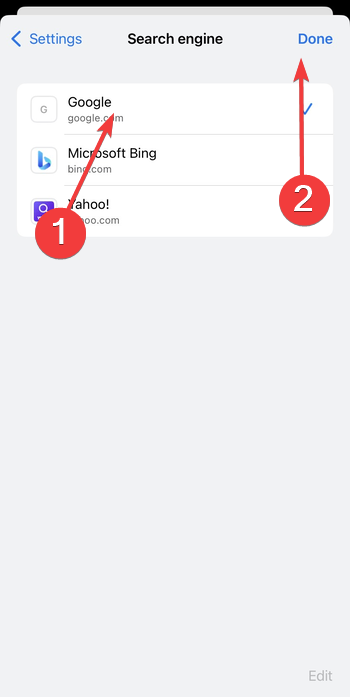
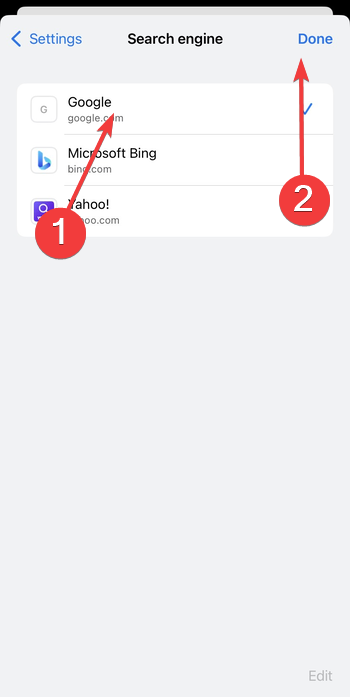
要確認更改,請打開一個新選項卡並在地址欄中輸入內容。結果應顯示來自 Google。
3) 將 Google 設置為 Chromebook 上的默認設置
Chromebook 將 Chrome 的搜索設置直接集成到系統偏好設置中。要確保這一點,請單擊屏幕右下角的時間,然後選擇齒輪圖標以打開“設置”。
在左側菜單中,選擇“搜索和助手”。最後,選擇 Google 作為您的默認搜索引擎。
4) 驗證您的默認搜索引擎
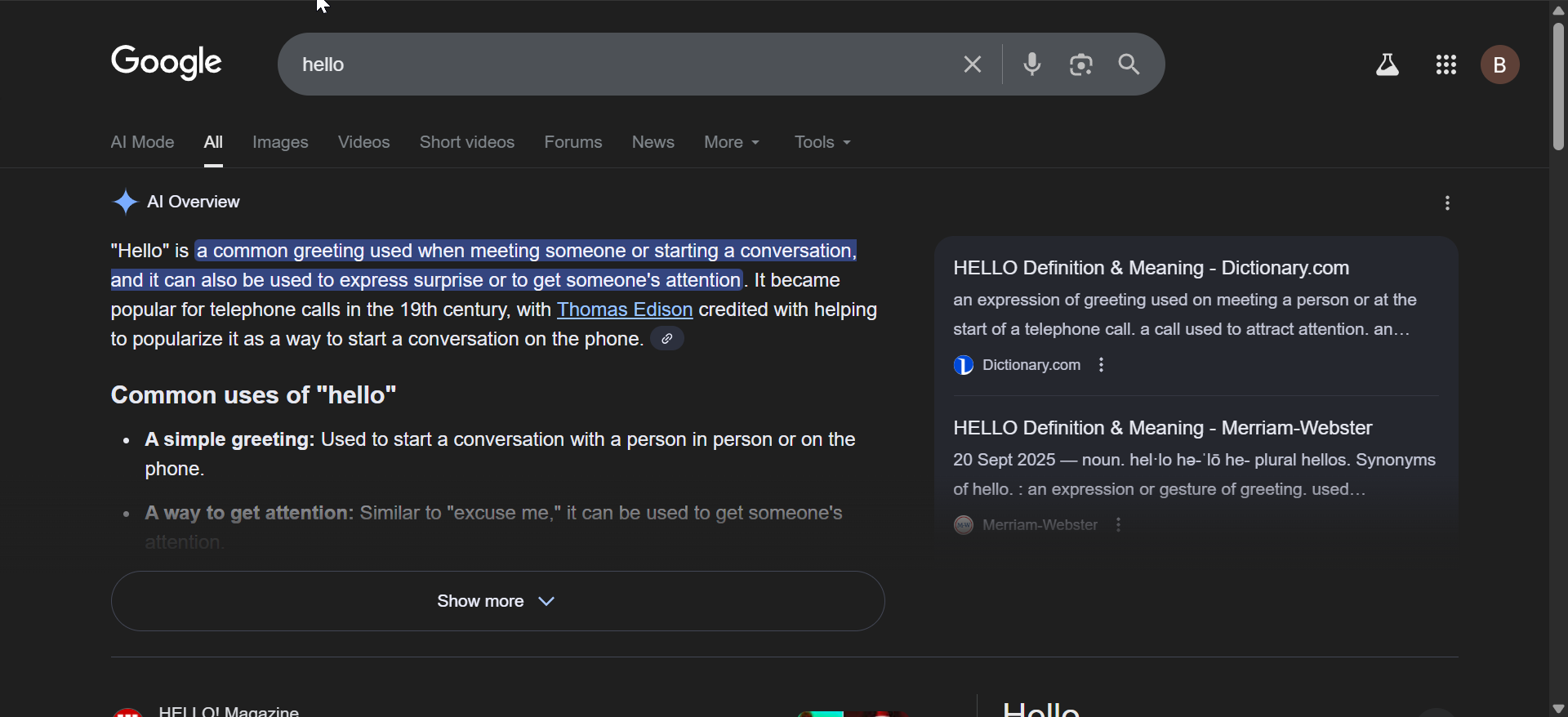
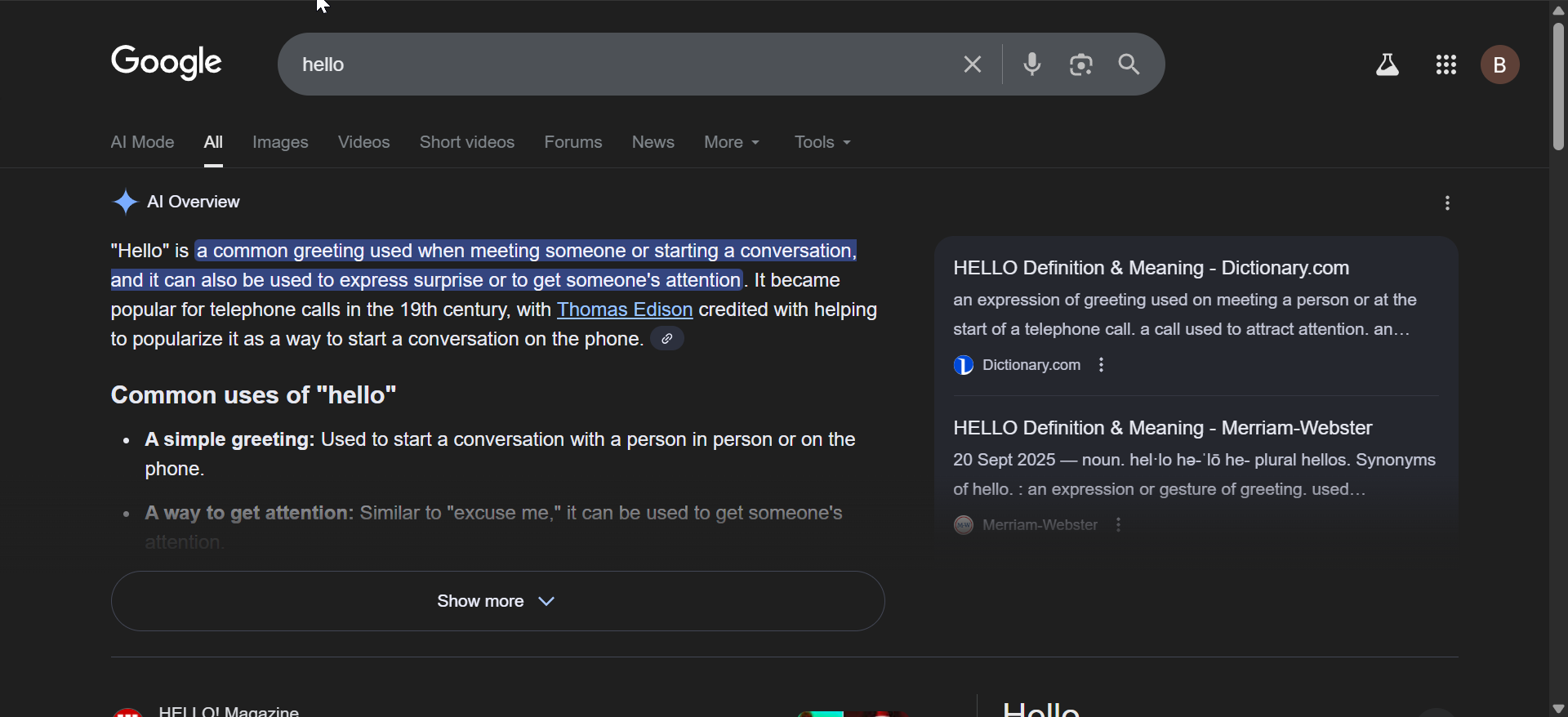
打開一個新標籤頁並蒐索任何內容。如果您的地址欄顯示 google.com/search?q=,則您的更改已成功。如果沒有,請重複這些步驟或重置您的設置。
5) Google 搜索引擎不粘連時的問題排查
如果 Chrome 不斷切換回搜索引擎或不保存您的選擇,請嘗試這些修復方法。
檢查擴展程序或惡意軟件:某些擴展程序可能會劫持您的搜索設置。轉到 chrome://extensions 並禁用可疑的加載項。您還可以使用 Chrome 的內置清理工具來刪除有害軟件。 重置 Chrome 設置:打開設置 → 重置設置 → 將設置恢復為原始默認值。這將重置您的主頁和搜索引擎,同時保持您的書籤和密碼完好無損。 檢查託管設備策略:在地址欄中輸入 chrome://management。如果它說您的瀏覽器受到管理,則您將無法在沒有管理員權限的情況下更改默認搜索引擎。 為 Google 創建自定義搜索引擎:如果默認列表不包含 Google,您可以創建自己的搜索引擎條目
將 Google 保留為默認搜索引擎的提示
保持 Chrome 更新以避免兼容性問題。 僅安裝來自受信任來源的擴展。 如果您使用多個配置文件,請每月檢查您的搜索引擎設置。 使用 Chrome 同步在不同設備上應用您的偏好設置。
常見問題解答
為什麼我的搜索引擎自動更改? 新的擴展程序或軟件可能修改了 Chrome 的配置。
我可以為每個配置文件設置不同的默認值嗎? 可以。每個 Chrome 配置文件都保留單獨的設置,包括其默認搜索引擎。
此設置是否跨設備同步? 是的,如果您使用 Google 帳戶啟用 Chrome 同步。
如果我的管理員鎖定了搜索設置怎麼辦? 如果 Chrome 根據企業政策進行管理,則只有您的 IT 部門可以修改此設置。
摘要
打開 Chrome 設置。 選擇搜索引擎 → Google。 如果缺少,請手動添加 Google。 通過擴展或重置選項修復被劫持的設置。 通過快速搜索測試確認您的更改。
結論
將 Google 設置為 Chrome 中的默認搜索引擎可確保您始終在不同設備上獲得一致、準確的結果。如果設置未保存,請重置 Chrome 或刪除不需要的擴展程序。完成後,您從地址欄進行的每次搜索都將直接進入 Google。